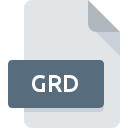
Bestandsextensie GRD
Photoshop Gradient Format
-
DeveloperAdobe Systems
-
Category
-
Populariteit3.2 (10 votes)
Wat is GRD bestand?
GRD bestandsnaam achtervoegsel wordt meestal gebruikt voor Photoshop Gradient Format bestanden. Photoshop Gradient Format-formaat is ontwikkeld door Adobe Systems. GRD-bestanden worden ondersteund door softwareapplicaties die beschikbaar zijn voor apparaten met . Bestanden met de extensie GRD zijn gecategoriseerd als Instellingsbestanden -bestanden. De Instellingsbestanden -subset bestaat uit 1305 verschillende bestandsindelingen. Adobe Photoshop ondersteunt GRD-bestanden en is het meest gebruikte programma om dergelijke bestanden te verwerken, maar 3 andere tools kunnen ook worden gebruikt. Op de officiële website van de ontwikkelaar van Adobe Systems Incorporated vindt u niet alleen gedetailleerde informatie over de Adobe Photoshop -software, maar ook over GRD en andere ondersteunde bestandsindelingen.
Programma's die GRD bestandsextensie ondersteunen
GRD-bestanden kunnen worden aangetroffen op alle systeemplatforms, inclusief mobiel, maar er is geen garantie dat elk dergelijke bestanden naar behoren zal ondersteunen.
Programma’s die een GRD-bestand ondersteunen
 MAC OS
MAC OS Hoe open je een GRD-bestand?
Problemen met de toegang tot GRD kunnen verschillende oorzaken hebben. Gelukkig kunnen de meest voorkomende problemen met GRD-bestanden worden opgelost zonder diepgaande IT-kennis, en vooral in enkele minuten. De onderstaande lijst helpt u bij het oplossen van het probleem.
Stap 1. Download en installeer Adobe Photoshop
 De meest voorkomende reden voor dergelijke problemen is het ontbreken van goede toepassingen die GRD-bestanden ondersteunen die op het systeem zijn geïnstalleerd. Deze is eenvoudig. Selecteer Adobe Photoshop of een van de aanbevolen programma's (bijvoorbeeld Adobe Creative Suite, Adobe Creative Cloud) en download het van de juiste bron en installeer het op uw systeem. Bovenaan de pagina vindt u een lijst met alle programma's die zijn gegroepeerd op basis van ondersteunde besturingssystemen. Als u Adobe Photoshop installatieprogramma op de veiligste manier wilt downloaden, raden wij u aan om de website Adobe Systems Incorporated te bezoeken en te downloaden van hun officiële repositories.
De meest voorkomende reden voor dergelijke problemen is het ontbreken van goede toepassingen die GRD-bestanden ondersteunen die op het systeem zijn geïnstalleerd. Deze is eenvoudig. Selecteer Adobe Photoshop of een van de aanbevolen programma's (bijvoorbeeld Adobe Creative Suite, Adobe Creative Cloud) en download het van de juiste bron en installeer het op uw systeem. Bovenaan de pagina vindt u een lijst met alle programma's die zijn gegroepeerd op basis van ondersteunde besturingssystemen. Als u Adobe Photoshop installatieprogramma op de veiligste manier wilt downloaden, raden wij u aan om de website Adobe Systems Incorporated te bezoeken en te downloaden van hun officiële repositories.
Stap 2. Controleer of u de nieuwste versie van Adobe Photoshop hebt
 Als de problemen met het openen van GRD-bestanden nog steeds optreden, zelfs na het installeren van Adobe Photoshop, is het mogelijk dat u een verouderde versie van de software hebt. Controleer op de website van de ontwikkelaar of een nieuwere versie van Adobe Photoshop beschikbaar is. Het kan ook voorkomen dat softwaremakers door hun applicaties bij te werken compatibiliteit toevoegen met andere, nieuwere bestandsformaten. De reden dat Adobe Photoshop bestanden met GRD niet aankan, kan zijn dat de software verouderd is. De nieuwste versie van Adobe Photoshop moet alle bestandsindelingen ondersteunen die compatibel zijn met oudere versies van de software.
Als de problemen met het openen van GRD-bestanden nog steeds optreden, zelfs na het installeren van Adobe Photoshop, is het mogelijk dat u een verouderde versie van de software hebt. Controleer op de website van de ontwikkelaar of een nieuwere versie van Adobe Photoshop beschikbaar is. Het kan ook voorkomen dat softwaremakers door hun applicaties bij te werken compatibiliteit toevoegen met andere, nieuwere bestandsformaten. De reden dat Adobe Photoshop bestanden met GRD niet aankan, kan zijn dat de software verouderd is. De nieuwste versie van Adobe Photoshop moet alle bestandsindelingen ondersteunen die compatibel zijn met oudere versies van de software.
Stap 3. Wijs Adobe Photoshop aan GRD bestanden toe
Als het probleem in de vorige stap niet is opgelost, moet u GRD-bestanden koppelen aan de nieuwste versie van Adobe Photoshop die u op uw apparaat hebt geïnstalleerd. De volgende stap zou geen problemen moeten opleveren. De procedure is eenvoudig en grotendeels systeemonafhankelijk

De procedure om het standaardprogramma te wijzigen in Windows
- Klik met de rechtermuisknop op het GRD-bestand en kies optie
- Klik op en selecteer vervolgens de optie
- Selecteer ten slotte , wijs de map aan waarin Adobe Photoshop is geïnstalleerd, vink het vakje Altijd deze app gebruiken voor het openen van GRD-bestanden openen aan en bevestig uw selectie door op klikken

De procedure om het standaardprogramma te wijzigen in Mac OS
- Door met de rechtermuisknop op het geselecteerde GRD-bestand te klikken, opent u het bestandsmenu en kiest u
- Open het gedeelte door op de naam te klikken
- Selecteer Adobe Photoshop en klik op
- Ten slotte zal een Deze wijziging worden toegepast op alle bestanden met GRD extensie bericht zou moeten verschijnen. Klik op de knop om uw keuze te bevestigen.
Stap 4. Controleer of GRD niet defect is
U hebt de stappen in de punten 1-3 nauwkeurig gevolgd, maar is het probleem nog steeds aanwezig? U moet controleren of het bestand een correct GRD-bestand is. Het is waarschijnlijk dat het bestand beschadigd is en dus niet toegankelijk is.

1. Controleer het GRD-bestand op virussen of malware
Als het bestand is geïnfecteerd, probeert de malware die zich in het GRD-bestand bevindt het te openen. Scan het bestand onmiddellijk met een antivirusprogramma of scan het hele systeem om ervoor te zorgen dat het hele systeem veilig is. GRD-bestand is besmet met malware? Volg de stappen die worden voorgesteld door uw antivirussoftware.
2. Controleer of de structuur van het GRD-bestand intact is
Als u het problematische GRD-bestand van een derde hebt verkregen, vraag hen dan om u een ander exemplaar te bezorgen. Tijdens het kopieerproces van het bestand kunnen fouten optreden waardoor het bestand onvolledig of beschadigd is. Dit kan de oorzaak zijn van problemen met het bestand. Als het GRD-bestand slechts gedeeltelijk van internet is gedownload, probeer het dan opnieuw te downloaden.
3. Controleer of uw account beheerdersrechten heeft
Het is mogelijk dat het betreffende bestand alleen toegankelijk is voor gebruikers met voldoende systeemrechten. Log in met een beheerdersaccount en zie Als dit het probleem oplost.
4. Controleer of uw apparaat voldoet aan de vereisten om Adobe Photoshop te kunnen openen
Als het systeem onvoldoende bronnen heeft om GRD-bestanden te openen, probeer dan alle actieve applicaties te sluiten en probeer het opnieuw.
5. Controleer of u de nieuwste updates voor het besturingssysteem en stuurprogramma's hebt
Regelmatig bijgewerkte systeem, stuurprogramma's en programma's houden uw computer veilig. Dit kan ook problemen met Photoshop Gradient Format -bestanden voorkomen. Het kan zijn dat de GRD-bestanden correct werken met bijgewerkte software die enkele systeemfouten verhelpt.
Conversie van een bestand GRD
Conversie van bestanden met de extensie GRD naar een ander formaat
Conversie van bestanden met een ander formaat naar een GRD-bestand
Wilt u helpen?
Als je nog meer informatie over de bestandsextensie GRD hebt, zullen we je dankbaar zijn als je die wilt delen met de gebruikers van onze site. Gebruik het formulier hier en stuur ons je informatie over het GRD-bestand.

 Windows
Windows 


